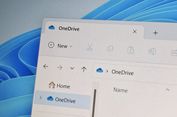Penyebab dan Cara Mengatasi WiFi yang Aktif, tapi Tidak Terkoneksi Internet

KOMPAS.com - Pengguna WiFi cenderung memiliki koneksi internet yang lancar dan stabil. Namun tak jarang juga mengalami berbagai gangguan. Salah satunya WiFi yang aktif dengan sinyal kuat namun tidak terkoneksi internet.
Masalah ini biasanya disebabkan oleh berbagai hal. Mulai dari jaringan pusat yang bermasalah, router eror, hingga kesalahan konfigurasi perangkat. Sebelum memanggil teknisi dari WiFi, Anda dapat mencoba beberapa cara untuk mengatasinya secara mandiri. Apa saja itu? Simak beberapa langkah yang bisa Anda coba berikut ini.
Baca juga: 4 Cara Mengatasi WiFi Tidak Terhubung Setelah Ganti Password
Penyebab WiFi aktif tapi tidak terkoneksi internet
Sebelum mengetahui cara mengatasi WiFi yang aktif namun tidak terkoneksi internet, adakalanya dapat mengetahui penyebabnya. Berikut ini beberapa kemungkinkan WiFi tidak terkoneksi internet meski sinyal lancar.
Masalah jaringanm cuaca buruk, atau gangguan teknis
Salah satu penyebab WiFi yang tidak dapat terhubung ke internet bisa jadi dikarenakan cuaca sedang buruk. Selain itu masalah ini juga bisa disebabkan karena gangguan teknis dari provider layanan.
Kesalahan konfigurasi perangkat
WiFi tampak terhubung namun tidak ada koneksi internet sama sekali? Hal ini bisa saja disebabkan oleh pengaturan koneksi atau konfigurasi yang tidak tepat sehingga menganggu tangkapan sinyal WiFi.
Router eror
Router berfungsi untuk memancarkan sinyal WiFi. Apabila WiFi bisa terhubung namun tidak ada jaringan internet, bisa jadi karena router mengalami masalah. Salah satunya kerusakan router yang parah sehingga menyebabkan gangguan penangkapan sinyal WiFi.
Cara mengatasi WiFi terhubung namun tidak terkoneksi internet
Berikut ini beberapa cara yang bisa Anda coba untuk mengatasi koneksi WiFi yang eror.
Restart router
Untuk mere-start router WiFi, Anda bisa menekan tombol power bulat berwarna hitam atau putih yang biasanya berada di bagian punggung perangkat. Setelah ditekan dan mati, tunggu beberapa saat kurang lebih 30 detik kemudian tekan kembali untuk menyalakan router.
Apabila perangkat menyala, tunggu beberapa saat sekitar satu menit hingga lampu DSL (digital subscriber line) berkedia dengan stabil, sebagai penanda koneksi internet masuk dan Anda bisa mencobanya kembali.
Cek pengaturan jaringan perangkat
Cek kembali pengaturan jaringan di device Anda. Pastikan kembali laptop/HP tidak dalam kondisi mode pesawat atau driver ethernet dalam laptop yang sudah terpasang dan diperbaharui. Maka dari itu pastikan kembali perangkat sudah benar untuk menangkap sinyal WiFi.
Mengubah mode WiFi
Anda bisa mencoba opsi lain dalam mengatasi koneksi internet yang tidak terhubung. Salah satunya dengan mengubah mode WiFi. Apabila Anda menggunakan WiFi IndiHome dapat mengikuti cara berikut ini.
Hubungi penyedia layanan internet
Apabila Anda masih mengalami eror terkait WiFi dan gagal mencoba cara di atas, cobalah untuk menghubungi penyedia layanan internet masing-masing provider.
Baca juga: 5 Cara agar Sinyal WiFi di Rumah Makin Ngebut
Anda bisa menghubungi service center untuk mengadukan masalah teknis mengenai WiFi yang mempengaruhi koneksi internet Anda. Demikian beberapa cara mengatasi WiFi yang terhubung namun tidak bisa terhubung dengan internet. Semoga bermanfaat
Simak breaking news dan berita pilihan kami langsung di ponselmu. Pilih saluran andalanmu akses berita Kompas.com WhatsApp Channel : https://www.whatsapp.com/channel/0029VaFPbedBPzjZrk13HO3D. Pastikan kamu sudah install aplikasi WhatsApp ya.